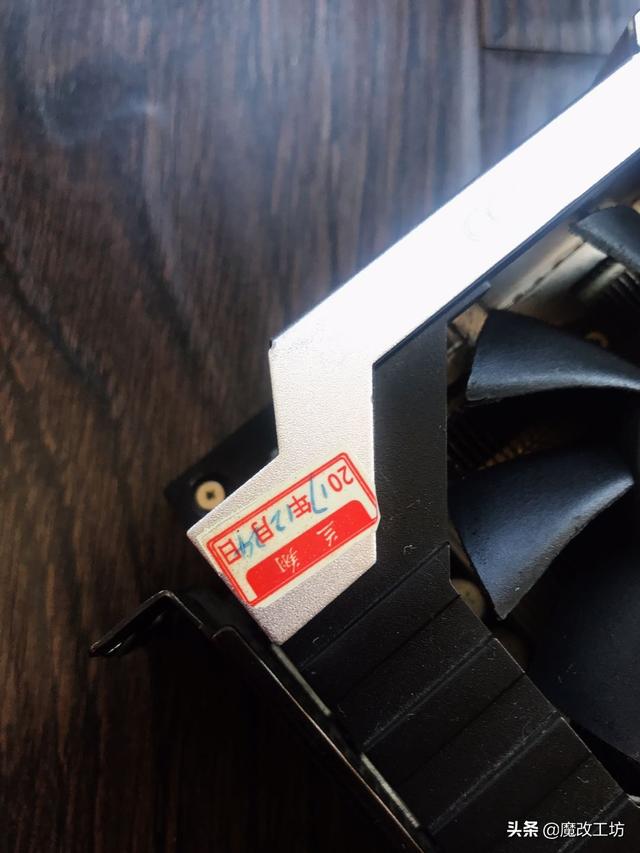excel表格直方图操作(Excel办公应用制作直方图)

上面直方图,用Excel是如何制作的呢?方法很简单,只需四步:
第一步:计算数据区域的最小值和最大值
重点:选定单元格"F2"后,在编辑栏中输入公式"=MIN(A2:E11)",按"Enter"键;
选定单元格"F3"后,在编辑栏中输入公式"=MAX(A2:E11)",按"Enter"键。

第二步:计算组数和组间距
这一步既是重点又是难点,是本节课程的关键!!!
①公式"=1 lnN/ln2"可以计算组数。这里的"N"代表数据区域的个数,lnN和ln2分别表示以"N"和"2"为指数的自然对数。
②公式"=INT(1 LN(COUNT(A2:E11))/LN(2))"表示对"组数"向下取最接近的整数。
第三步:计算接收区域
重点:
①在单元格"K2"中输入公式"=F2-0.5",意思:左边界等于最小值减去0.5;
②在单元格"K3"中输入公式"=K2 $I$2",意思:"左边界"加上"组间距",这里"$I$2"是绝对引用;
③向下拖动鼠标,当数值大于最大值时,即可。这里最大值是"254",所以,出现数值"259.2"即可。

第四步:绘制直方图(已完成95%的工作)
①单击【数据】-【数据分析】,打开【数据分析】对话框,选择"直方图",单击【确定】;
②打开"直方图"对话框,在输入区域中选择"$A$2:$E$11",在接收区域中选择"$K$2:$K$9",输出选项组中选择"新工作表组"和"图表输出"。

第五步:完善美化直方图
留给各位思考,有问题大家讨论!
鸣谢:若喜欢本篇文章,记得点赞,评论和转发噢!
欢迎大家提问,小编有问必答!!
,免责声明:本文仅代表文章作者的个人观点,与本站无关。其原创性、真实性以及文中陈述文字和内容未经本站证实,对本文以及其中全部或者部分内容文字的真实性、完整性和原创性本站不作任何保证或承诺,请读者仅作参考,并自行核实相关内容。文章投诉邮箱:anhduc.ph@yahoo.com